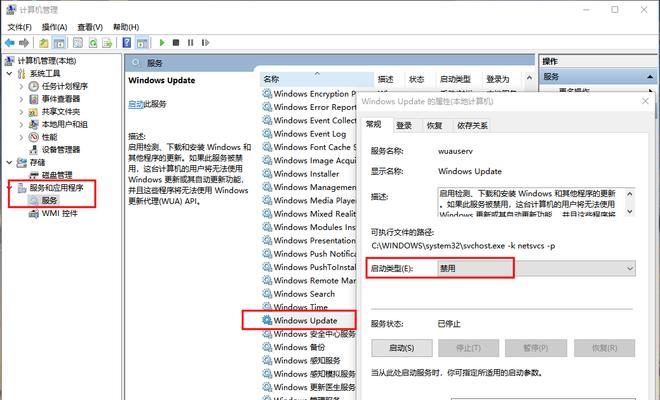通过设置手机DNS来提升网速(掌握手机DNS设置技巧)
随着移动互联网的发展,手机成为人们必不可少的工具之一。然而,时常遭遇网络缓慢的问题让人非常苦恼。而通过设置手机DNS,可以有效地提升网速,提供更好的上网体验。本文将为大家详细介绍如何设置手机DNS来实现网速加快。
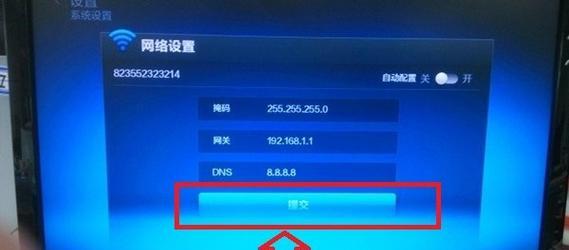
什么是DNS?
DNS(DomainNameSystem)即域名系统,它的主要作用是将用户输入的域名转换为相应的IP地址,以便用户能够访问到对应的网站或服务。
为什么需要设置手机DNS?
通常情况下,我们使用运营商提供的默认DNS服务器,但这些服务器往往会受到网络拥堵、运营商限制等因素影响,从而导致网速缓慢。设置手机DNS可以选择更快速、稳定的域名解析服务器,提高上网速度。
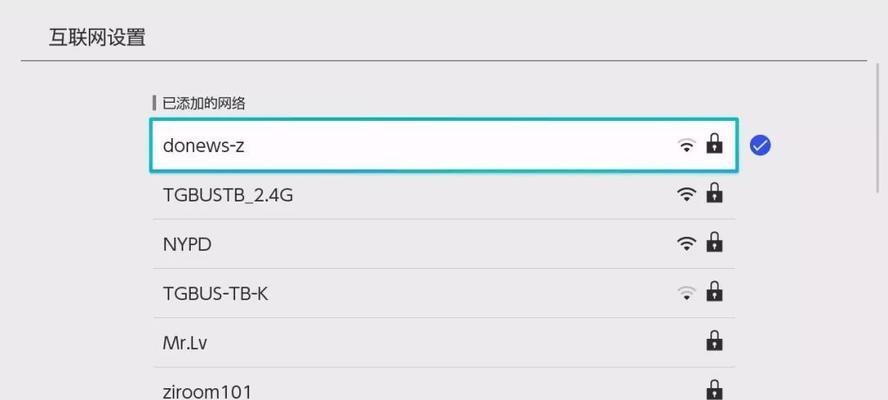
如何设置手机DNS?
步骤一:进入手机设置界面,点击“无线和网络”或“网络与互联网”选项。
步骤二:点击“WLAN”或“Wi-Fi”选项,找到已连接的Wi-Fi网络名称并点击进入。
步骤三:点击“高级选项”或“高级设置”选项,找到“IP设置”或“IP地址类型”选项。
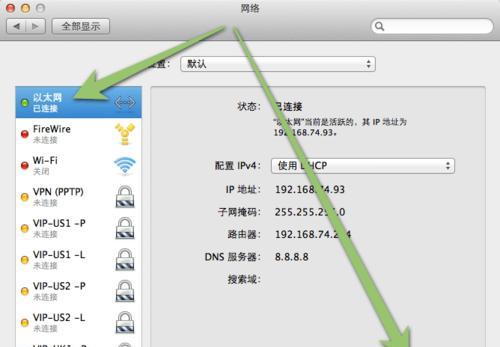
步骤四:选择“静态”或“手动”模式,然后输入首选DNS和备用DNS地址。
步骤五:保存设置并重启手机,以使设置生效。
如何选择合适的DNS服务器?
可以选择公共DNS服务器,如谷歌DNS(8.8.8.8和8.8.4.4)、114DNS(114.114.114.114和114.114.115.115)等。也可以选择其他第三方提供的高速、稳定的DNS服务器。
谷歌DNS的优点和使用方法
谷歌DNS具有快速、稳定的特点,使用起来也非常简单。只需将首选DNS地址设置为8.8.8.8,备用DNS地址设置为8.8.4.4,保存设置即可。
114DNS的优点和使用方法
114DNS是国内一个知名的公共DNS服务器,同样具有快速、稳定的特点。只需将首选DNS地址设置为114.114.114.114,备用DNS地址设置为114.114.115.115,保存设置即可。
其他常用的公共DNS服务器推荐
除了谷歌DNS和114DNS,还有一些其他的公共DNS服务器也是很受欢迎的,如OpenDNS、CloudflareDNS等。可以根据自己的需求和网络环境选择合适的DNS服务器。
如何验证设置的DNS是否生效?
可以通过打开浏览器,访问网页来验证设置的DNS是否生效。如果网页打开速度明显提升,那么说明设置成功。
注意事项及常见问题解决
在设置手机DNS时,需要注意不要随意更改其他网络设置,以免出现网络连接问题。如果出现设置后无法上网或上网异常的情况,可以尝试重新设置DNS地址或恢复默认设置。
安卓和iOS系统下的手机DNS设置方法有何不同?
在安卓系统中,设置手机DNS较为简单,只需要进入Wi-Fi设置界面即可。而在iOS系统中,需要先点击Wi-Fi图标,再点击已连接的Wi-Fi网络名称,最后点击“配置DNS”才能进行设置。
手机DNS设置存在的一些问题和解决办法
在实际操作中,可能会遇到一些问题,如设置后网速并没有提升、部分应用无法访问等。针对这些问题,可以尝试重新选择其他可靠的DNS服务器、更换手机网络、清除DNS缓存等解决办法。
手机DNS设置的注意事项
在设置手机DNS时,应选择稳定、可靠的DNS服务器,并避免随意更改网络设置。定期检查和更新DNS地址也是保持良好上网体验的重要因素。
设置手机DNS后的网速提升效果
通过设置手机DNS,可以大大提升网速,加快网页加载、视频播放等速度,提升上网体验。
手机DNS设置的其他优势
除了加快网速外,设置手机DNS还能提供更安全、稳定的网络环境,防止一些恶意的攻击和篡改。
通过本文的介绍,我们了解到设置手机DNS可以有效提升网速,提供更好的上网体验。无论是选择谷歌DNS、114DNS还是其他公共DNS服务器,都能在一定程度上改善网络缓慢的问题。希望大家能够根据自己的需求和网络环境,合理地设置手机DNS,享受快如闪电的上网体验。
版权声明:本文内容由互联网用户自发贡献,该文观点仅代表作者本人。本站仅提供信息存储空间服务,不拥有所有权,不承担相关法律责任。如发现本站有涉嫌抄袭侵权/违法违规的内容, 请发送邮件至 3561739510@qq.com 举报,一经查实,本站将立刻删除。
关键词:设置网速
- 如何帮助容易紧张的孩子缓解焦虑情绪(孩子焦虑情绪的应对策略和关键方法)
- 芦荟的营养与健康价值及各种食用和制作方法(探索芦荟的神奇世界)
- 手机排版一寸照片的技巧(简单实用的手机排版方法)
- 缺铁引起的症状及预防措施(探究缺铁的危害与解决办法)
- 探索未知(一场探索之旅)
- 冬季君子兰肥料的最佳选择(探讨以冬季君子兰施什么肥最好的因素和方法)
- 茶麸洗头的正确方法(发现秀发的自然之美——以茶麸洗头的正确方法)
- 职场提升之路(掌握报名技巧)
- 如何顺利报考成人本科(大专毕业生如何实现升学梦想)
- 笔记本电脑无声问题的一键恢复方法(快速解决笔记本电脑静音的问题)
综合百科最热文章
- 最新文章
-
- 为何新买的苹果平板无法充电(探究苹果平板充电故障原因及解决方法)
- 电脑屏幕太亮刺眼如何调整(解决电脑屏幕亮度过高导致眼睛疲劳的方法)
- 如何使用黑处理方法打印文档中的图片(提高打印效果的关键技巧)
- 英雄联盟剑圣打野攻略(掌握关键技巧成为顶尖剑圣)
- IP地址转换工具推荐(简单快捷的IP地址转换工具)
- 建立多台电脑共享文件夹的简易流程(实现便捷文件共享的步骤和技巧)
- 《探索高画质自由游戏手游的乐趣》(探索游戏世界的视觉奇观)
- 掌握TP-Link路由器设置技巧,打造稳定高速的网络环境(轻松解决TP-Link路由器设置问题)
- 电脑按键不灵敏的解决办法(打字慢急救)
- 硬盘不小心删除卷恢复方法大揭秘(从零基础到专业恢复)
- 使用VLOOKUP函数进行表格数据比对的技巧与应用(简化数据比对)
- 正品AJ1与莆田货的区别(辨别真假鞋)
- 《揭秘孤胆枪手2全武器解锁秘籍》(学会这些秘籍)
- 网易邮箱账号申请流程详解(轻松获取网易邮箱账号)
- 如何使用新手无线路由器(无线路由器设置和使用技巧详解)
- 热门文章
-
- 揭秘羽化属性,ps技巧一网打尽(以ps调出羽化属性的步骤详解)
- 如何选择最好用的电脑文件加密软件(推荐一款高效安全的加密软件)
- 自动挡汽车热车正确方法(科学有效的热车方式)
- 简便快捷的一键返回桌面设置方法(让你轻松切换应用)
- 《黑道圣徒4》剧情流程解析(探索无尽暴力的黑道世界)
- 探索决斗大师分解合成规则的奥秘(揭示决斗大师分解合成规则中的关键策略和技巧)
- 如何在Excel中实现换行方法(简单有效的Excel换行技巧帮助提高工作效率)
- 电脑无法开机的处理措施(从故障检测到解决)
- 常常放屁的原因及药物解决方法(探究常常放屁的原因)
- 免费恢复删除的微信聊天记录软件推荐(解锁回忆的神器)
- 探寻三亚之旅(揭秘三亚独特的旅游资源和经济实惠的玩乐方式)
- Win10频繁蓝屏重启解决方法(轻松应对Win10频繁蓝屏重启)
- 电脑显示器选购攻略(从屏幕尺寸到分辨率)
- 淘宝开店如何找货源,一件代发轻松起步(从零基础到开店盈利)
- 电脑屏幕太亮刺眼如何调整(解决电脑屏幕亮度过高导致眼睛疲劳的方法)
- 热门tag
- 标签列表
- 友情链接